Trong nhiều sản phẩm và công nghệ, các bộ dữ liệu kết nối từ các nguồn dữ liệu khác nhau sẽ thách thức và yêu cầu kỹ năng lập trình. Tuy nhiên, bạn có thể sử dụng menu và nút trong phần web để tạo kết nối dữ liệu mà không cần viết bất kỳ mã tùy chỉnh nào. Ví dụ, bằng cách kết nối các phần web, bạn có thể trình bày dữ liệu từ hai phần web trong các dạng xem thay thế, thực hiện các phép tính liên quan giữa hai phần web và lọc một phần web bằng cách sử dụng các giá trị từ một phần web khác-tất cả trên một trang phần web.
Trong bài viết này
Tổng quan về các kết nối phần web
Bằng cách sử dụng các kết nối phần web, bạn có thể tạo hoặc nâng cao trang phần web của bạn. Bạn kết nối các phần web để khi bạn thực hiện một hành động trong một phần web, nó sẽ thay đổi nội dung của một phần web khác.
Ví dụ, bạn có thể kết nối phần web dạng xem danh sách nhân viên vào phần web hình ảnh bằng cách đi qua dữ liệu giữa hai phần web. Mỗi lần bạn chọn một hàng trong phần web dạng xem danh sách nhân viên có chứa một cột có ảnh của nhân viên đó, bạn có thể thấy ảnh được hiển thị trong phần web hình ảnh.
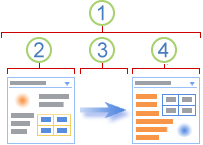
-
Một kết nối phần web là một cách để vượt qua dữ liệu từ một phần web đến một phần web khác và đồng bộ hóa hành vi của họ.
-
Một phần web cung cấp dữ liệu.
-
Dữ liệu có thể được liệt kê, hàng, ô hoặc giá trị tham số.
-
Phần web khác có được dữ liệu.
Bạn có thể tạo kết nối phần web từ một phần web bằng cách sử dụng menu con kiểu kết nối từ lệnh kết nối trên menu phần web. Ví dụ: Nếu lệnh menu đơn vị kết nối của một phần web có cung cấp hàng, thì lệnh menu đơn vị kết nối của phần web khác sẽ nhận được hàng từđó.
|
Lệnh trên menu kết nối |
Mô tả |
|
Gửi hàng dữ liệu đến |
Bạn có thể kết nối Phần Web Dạng xem Danh sách đến Phần Web khác bằng cách chuyển một hàng dữ liệu đã chọn đến Phần Web khác. Ở dạng xem chuẩn, cột mục chọn sẽ tự động được thêm vào khi bạn kết nối phần web dạng xem danh sách. Nó chứa các tùy chọn cho phép bạn chỉ ra hàng nào để chuyển sang phần web khác. Bạn chỉ có thể chọn từng hàng một trong dạng xem chuẩn. Một số cột, chẳng hạn như cột chỉnh sửa , không sẵn dùng để dùng trong kết nối phần web. Theo dạng xem biểu dữ liệu, bạn có thể chọn nhiều hàng nhưng chỉ một hàng được chuyển sang Phần Web khác. Nếu đã chọn nhiều hàng, hàng có chứa ô hiện hoạt được chuyển sang phần web khác và tất cả các hàng khác đều bị bỏ qua. Bạn không thể cung cấp dữ liệu trong hàng tổng hoặc hàng mới đến phần web khác. Với kiểu kết nối này, bạn có thể có nhiều hơn một phần web được kết nối với phần web dạng xem danh sách. |
|
Nhận giá trị tham số từ |
Tùy chọn này áp dụng các tham số từ một cột trong phần web nhà cung cấp thành một cột trong phần web người tiêu dùng. |
|
Nhận các giá trị lọc từ |
Trong dạng xem chuẩn và biểu dữ liệu, bạn có thể kết nối Phần Web Dạng xem Danh sách đến Phần Web khác có khả năng cung cấp các thông tin sau:
Với kiểu kết nối này, chỉ có một phần web khác có thể được kết nối với phần web dạng xem danh sách. |
Không chỉ bạn có thể tạo kết nối phần web trên cùng một trang phần web, nhưng bạn cũng có thể tạo kết nối giữa các phần web trên hai trang phần web khác nhau trong cùng một site mức cao nhất bằng cách sử dụng một chương trình thiết kế web tương thích với Microsoft Windows SharePoint Các dịch vụ, chẳng hạn như Office SharePoint Designer 2007.
Tạo kết nối phần web
Tạo trang phần web với kết nối phần web là một quy trình ba bước.
Bước 1: quyết định xem bạn muốn dùng dữ liệu nào trên trang phần web
Thông thường, có một hoặc nhiều phần web dạng xem danh sách cung cấp dữ liệu bạn muốn. Liệt kê trình bày dữ liệu của bạn theo định dạng bảng và giúp dễ dàng sửa đổi và làm mới dữ liệu, thay đổi thứ tự sắp xếp, lọc trong danh sách và dữ liệu tổng hợp. Bằng cách sử dụng bộ chọn dạng xem trong ngăn công cụ, bạn có thể thay đổi dạng xem của phần web dạng xem danh sách, để làm việc chỉ với các cột mà bạn cần.
Để tạo dạng xem, từ danh sách, trong ruy-băng bên dưới công cụ danh sách, hãy bấm danh sách, bấm tạo dạng xem, chọn định dạng xem bạn muốn, rồi chọn dữ liệu mà bạn muốn hiển thị.
Bước 2: thêm phần web vào trang phần web
Hầu hết các danh sách đều sẵn dùng dưới dạng phần web dạng xem danh sách trong bộ sưu tập phần web site của bạn. Các phần web khác thường có sẵn trong bộ sưu tập phần web khác mà bạn có quyền truy nhập. Đôi khi, bạn có thể cần phải nhập một phần web từ một trang khác có một ví dụ thú vị của một phần web. Bạn cũng có thể tìm kiếm các phần web trên các trang web bên ngoài và sau đó yêu cầu chúng được cài đặt trên trang web của bạn bởi người quản trị site của bạn. Ví dụ, bạn có thể tìm thấy phần web trong thư mục Office SharePoint Server 2007 cấu phần web hoặc trên một trang web từ một nhà sản xuất phần mềm khác. Theo thời gian, bộ sưu tập phần web của bạn sẽ phát triển và thích ứng với nhu cầu của bạn và các nhu cầu của tổ chức của bạn.
Bước 3: kết nối các phần web để có được kết quả bạn muốn
Bạn chỉ có thể tạo kết nối giữa các phần web hỗ trợ các kết nối phần web. Các phần web hỗ trợ các kết nối phần web bao gồm phần web dạng xem danh sách, phần web biểu mẫu và phần web hình ảnh. Menu con kết nối trên menu phần web chỉ hiển thị kiểu kết nối mà bạn có thể tạo và menu con phần web sẵn có hiển thị chỉ các phần web tương thích. Sau khi bạn hoàn thành bước 1 và 2, việc quyết định sẽ là đơn giản và không có kiến thức về script hoặc mã hóa là cần thiết để làm cho kết nối phần web.
Lưu ý: Bạn chỉ có thể tạo kết nối giữa các phần web nằm trên cùng một trang phần web. Để kết nối một phần web với dữ liệu từ một site hoặc nguồn dữ liệu khác, bạn thêm dạng xem dữ liệu bằng cách sử dụng một chương trình thiết kế web tương thích với Microsoft Windows SharePoint Services, chẳng hạn như Office SharePoint Designer 2007.
Tạo hoặc thay đổi kết nối giữa hai phần web
Bằng cách dùng các menu và hộp thoại, bạn có thể kết nối các phần web, vượt qua dữ liệu giữa chúng và đồng bộ hóa hành vi của họ.
-
Mở trang phần web.
-
Trên menu Hành động Site

-
Quyết định hai phần web bạn muốn kết nối. Bạn có thể tạo hoặc thay đổi cùng một kết nối bằng cách bắt đầu từ một phần web.
-
Từ một trong các phần web, hãy bấm vào menu phần web

Các lệnh chính trên menu con Kết nối
Lệnh trên menu con kết nối
Mô tả
Cung cấp Hàng Tới
Bạn có thể kết nối phần web dạng xem danh sách với một phần web khác bằng cách đi qua một hàng dữ liệu đã chọn sang phần web khác. Tùy thuộc vào cách tạo phần web khác và lấy dữ liệu, phần web khác có thể hiển thị dữ liệu hàng hoặc dùng dữ liệu hàng dưới dạng một bộ lọc hoặc giá trị tham số.
Ở dạng xem chuẩn, cột mục chọn có chứa các nút tùy chọn sẽ được tự động thêm vào khi bạn kết nối phần web dạng xem danh sách để có thể cho biết hàng nào cần chuyển tới phần web khác. Bạn chỉ có thể chọn từng hàng một trong dạng xem chuẩn. Một số cột, chẳng hạn như cột chỉnh sửa , không sẵn dùng để dùng trong kết nối phần web.
Trong dạng xem biểu dữ liệu, bạn có thể chọn nhiều hàng, nhưng chỉ một hàng được chuyển sang phần web khác. Nếu đã chọn nhiều hàng, hàng có chứa ô hiện hoạt được chuyển sang phần web khác và tất cả các hàng khác đều bị bỏ qua. Bạn không thể cung cấp dữ liệu trong hàng tổng hoặc hàng mới đến phần web khác.
Với kiểu kết nối này, bạn có thể có nhiều hơn một phần web được kết nối với phần web dạng xem danh sách.
Cung cấp Dữ liệu Đến
Bạn có thể kết nối phần web dạng xem danh sách với một phần web khác hoạt động với dữ liệu danh sách. Trong trường hợp này, phần web dạng xem danh sách là nguồn dữ liệu cho phần web khác.
Trong dạng xem chuẩn và biểu dữ liệu, chỉ có dữ liệu trong dạng xem được cung cấp cho phần web khác.
Với kiểu kết nối này, bạn có thể có nhiều hơn một phần web được kết nối với phần web dạng xem danh sách.
Sắp xếp/Lọc Từ
Trong dạng xem chuẩn và biểu dữ liệu, bạn có thể kết nối phần web dạng xem danh sách với một phần web khác mà có thể cung cấp thông tin sau đây cho nó:
1. một hoặc nhiều tên cột và các cặp giá trị dữ liệu có bộ lọc dữ liệu trong phần web dạng xem danh sách.
2. một cột dữ liệu để sắp xếp dữ liệu theo thứ tự tăng dần hoặc giảm dần trong phần web dạng xem danh sách.
Với kiểu kết nối này, chỉ có một phần web khác có thể được kết nối với phần web dạng xem danh sách.
Lưu ý: Menu phần web có thể không được bật hoặc hiển thị trên trang phần web của bạn vì một vài lý do, bao gồm phần web hoặc vùng không hỗ trợ kết nối, bạn đang sử dụng một trình duyệt không tương thích với Windows SharePoint Services hoặc kết nối được đã tắt trên site của bạn.
-
Đối với một số kết nối phần web, bạn có thể cần phải chọn thông tin bổ sung trong hộp thoại cấu hình kết nối . Ví dụ, bạn có thể cần phải chọn kiểu kết nối mà bạn muốn sử dụng hoặc cột mà bạn muốn lọc. Ngoài ra, tùy thuộc vào cách một hoặc cả hai phần web được tạo, bạn có thể thấy các hộp thoại bổ sung là duy nhất đối với kết nối phần web. Để biết thêm thông tin, hãy xem thông tin trợ giúp, nếu có, đối với phần web tùy chỉnh.
Mẹo: Bạn có thể ẩn phần web nếu bạn muốn dùng nó để cung cấp dữ liệu cho một phần web khác thông qua kết nối phần web, nhưng bạn không muốn hiển thị phần web đó.
Lưu ý:
-
Menu con kiểu kết nối có thể khác nhau từ trang phần web vào trang phần web và từ phần web đến phần web vì một vài lý do, bao gồm các sự khác biệt giữa các thiết đặt thuộc tính cho trang phần web, phần web hoặc vùng phần web, kiểu hoặc tính tương thích của các phần web trên trang và liệu các phần web có các kiểu kết nối tương thích.
-
Chỉ các phần web có thể được kết nối sẽ xuất hiện trên menu con các phần web sẵn dùng. Một số phần web trên trang phần web có thể không được thiết kế để tạo kết nối, một số phần web có thể không hỗ trợ kết nối đến phần web hiện tại hoặc giới hạn kết nối nhất định hiện có thể vượt quá.
-
Hoàn thành một kết nối phần web trong hộp thoại cấu hình kết nối
Bạn sử dụng hộp thoại cấu hình kết nối để khớp với các cột giữa phần web được dữ liệu và phần web cung cấp dữ liệu.
Lưu ý: Bạn có thể tạo kết nối chính xác nhưng không có ý nghĩa. Ví dụ, phần web cung cấp dữ liệu có thể có cột ID sản phẩm và phần web có dữ liệu có thể có một cột ID nhân viên. Mặc dù bạn có thể khớp với các cột này, kết quả sẽ không tạo ra ý nghĩa.
Trong hộp danh sách cột , chọn một cột từ phần web được dữ liệu, phần web cung cấp dữ liệu hoặc cả hai.
Sau đây là các ví dụ thường gặp:
-
Khớp một hàng dữ liệu trong một phần web vào một ô hoặc một trường dữ liệu trong một phần web khác
Phần web mà bạn đang kết nối từ là một phần web dạng xem danh sách liên hệ. Một trong các cột trong dạng xem danh sách là một cột có chứa một siêu kết nối có tên là ảnh, chứa một URL vào ảnh của liên hệ. Bạn thực hiện kết nối đến phần web hình ảnh, có thể chỉ hiển thị một URL có chứa ảnh. Bạn cần chọn cột ảnh từ phần web liên hệ để cung cấp kết quả phù hợp với phần web hình ảnh.
-
Khớp một hàng dữ liệu trong một phần web vào một cột dữ liệu trong một phần web khác để bạn có thể lọc nó
Phần web mà bạn đang kết nối từ là phần web dạng xem danh sách có chứa dữ liệu thứ tự. Một trong các cột trong dạng xem danh sách là một cột có chứa một mục có tên là " Ordersdetailsid". Bạn thực hiện kết nối đến phần web dạng xem danh sách khác có một vài cột có chứa chi tiết đơn hàng, một trong số đó là một cột phù hợp có tên là Ordersdetailsid. Để kết nối hai phần web để khi bạn chọn thứ tự trong một phần web, nó sẽ hiển thị từng mục dòng cho lệnh đó trong phần web khác, bạn phải khớp với các cột Ordersdetailsid trong mỗi phần web.
Lưu ý: Các tên cột không phải là giống nhau, nhưng dữ liệu cơ sở phải khớp hoặc có cùng một giá trị.
Loại bỏ kết nối giữa hai phần web
-
Mở trang phần web.
-
Trên menu Hành động Site

-
Từ một trong các phần web mà bạn muốn loại bỏ kết nối, hãy bấm Menu phần web

Lưu ý: Dấu kiểm xuất hiện trên menu con kết nối cho mỗi vùng chọn đã bật kết nối. Nếu bạn không nhìn thấy dấu kiểm, không có kết nối nào được bật.
-
Trong hộp thoại cấu hình kết nối , hãy bấm loại bỏ kết nối.
-
Khi bạn được nhắc xác nhận rằng bạn muốn loại bỏ kết nối giữa các phần web, hãy bấm OK.
Các loại kết nối phần web phổ biến
Có nhiều cách để kết hợp và kết nối các phần web trên trang phần web. Bạn có thể tạo một vài kết nối phần web trên trang phần web của bạn. Các kịch bản sau đây mô tả các kiểu kết nối dữ liệu phổ biến giữa các phần web.
Bản cái và chi tiết
Bạn có một danh sách bản cái của dữ liệu và bạn cần hiển thị thông tin chi tiết liên quan đến danh sách tổng thể này.
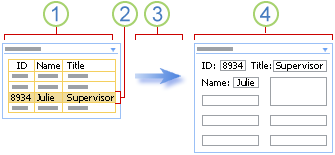
-
Phần web cơ bản của nhân viên có chứa dữ liệu cơ bản, nhân viên được truy nhập thường xuyên, chẳng hạn như ID, tên và tiêu đề công việc.
-
Để tìm kiếm các chi tiết của nhân viên, bạn chọn một hàng.
-
Hàng được truyền đến phần web khác.
-
Trong phần web chi tiết nhân viên, tất cả các chi tiết nhân viên đều được hiển thị trong biểu mẫu.
Trong phần web dạng xem danh sách, bạn thậm chí có thể sắp xếp và lọc một danh sách lớn để giúp tìm nhân viên trước khi bạn chọn hàng đó. Nếu dữ liệu chi tiết được mở rộng, thậm chí bạn có thể hiển thị phần web chi tiết nhân viên trên một trang phần web khác.
Tóm tắt và chi tiết
Bạn có một danh sách tóm tắt dữ liệu và bạn cần hiển thị thông tin chi tiết tạo dữ liệu tóm tắt.
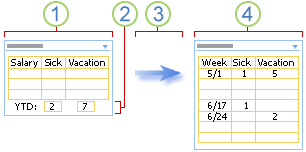
-
Phần web sơ khai thanh toán từ năm đến nay có chứa thông tin bồi thường của bạn.
-
Bạn chọn thông tin tóm tắt về thời gian nghỉ phép tích lũy của bạn và ngày bị bệnh.
-
Thông tin tóm tắt được chuyển qua phần web khác.
-
Trong phần web thông tin chi tiết sơ khai được hiển thị dữ liệu hàng tuần, bạn xác minh dữ liệu mà bạn nhìn thấy đã ghi lại.
Cha mẹ và con
Bạn sẽ hiển thị danh sách dữ liệu (cha mẹ) và cho mỗi hàng có một hoặc nhiều hàng liên quan (các trẻ em) mà bạn muốn hiển thị trong danh sách khác.
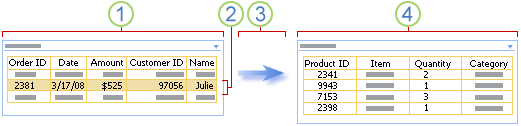
-
Phần web đơn hàng cung cấp danh sách đơn hàng khách hàng gần đây nhất.
-
Bạn bấm vào hàng có chứa thứ tự bạn muốn kiểm tra.
-
Hàng được truyền đến phần web khác.
-
Trong phần web chi tiết đơn hàng, tất cả các mục dòng cho lệnh đó sẽ được hiển thị.
Tìm kiếm và lọc
Bạn muốn nhập dữ liệu, chẳng hạn như các tiêu chí tìm kiếm hoặc lọc, trong một phần web để hiển thị kết quả trong một phần web khác.
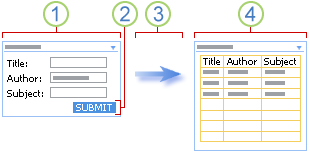
-
Trong phần web tìm kiếm sách, bạn nhập thông tin sách, chẳng hạn như tiêu đề, tác giả và chủ đề, để tìm kiếm sách hoặc tập hợp sách.
-
Bạn bấm gửi.
-
Tiêu chí tìm kiếm được chuyển sang phần web khác.
-
Phần web danh sách sách hiển thị một hoặc nhiều sách khớp với tiêu chí tìm kiếm của bạn.
Phép
Mặc dù bạn thường có thể tính toán dữ liệu trong phần web, đôi khi bạn có thể muốn kết hợp hai phần web để làm cho các phép tính linh hoạt hơn.
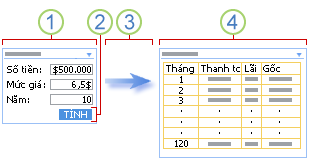
-
Bạn nhập số điện thoại vào một phần web số thế chấp.
-
Bạn bấm đi.
-
Các số thế chấp được chuyển sang phần web khác.
-
Phần web máy tính thế chấp tính toán cho thế chấp và hiển thị lịch trình thanh toán hàng tháng.
Dạng xem dữ liệu thay thế
Xem dữ liệu của bạn theo nhiều cách khác nhau có thể giúp bạn hiểu được các tác động, xu hướng và mối quan hệ. Bạn có thể vượt qua các danh sách, hàng và ô (hoặc các trường và tham số) từ một phần web và hiển thị dữ liệu trong dạng xem thay thế.
Ví dụ: đối với dạng xem thay thế của một danh sách, bạn có thể muốn hiển thị tất cả nhân viên công ty trong một biểu đồ cấu trúc phân cấp.
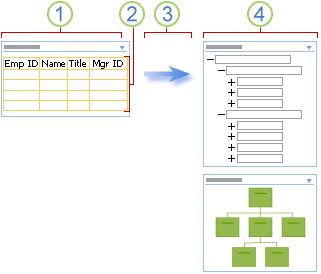
-
Phần web nhân viên sẽ hiển thị ID nhân viên, tên nhân viên, tiêu đề công việc và ID người quản lý của tất cả những người làm việc cho công ty của bạn.
-
Vì bạn sử dụng tất cả dữ liệu, không cần chọn lựa chọn.
-
Tất cả dữ liệu được chuyển sang phần web khác.
-
Phần web sơ đồ tổ chức Hiển thị mối quan hệ làm việc giữa nhân viên và có thể hiển thị dạng xem thay thế của cấu trúc phân cấp này.
Để xem một hàng khác, bạn có thể muốn xem một hàng dữ liệu nhân khẩu trong một biểu đồ, chẳng hạn như biểu đồ hình tròn hoặc đồ thị thanh.
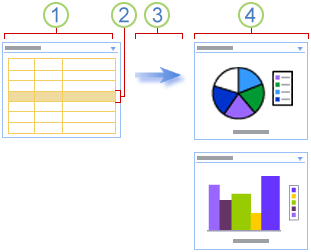
-
Phần web thống kê dân số hiển thị dữ liệu nhân khẩu chẳng hạn như tuổi, thu nhập và di sản.
-
Bạn chọn một hàng dữ liệu nhân khẩu học.
-
Bạn vượt qua dữ liệu vào một phần web khác.
-
Phần web biểu đồ sẽ hiển thị hàng dữ liệu trong biểu đồ hình tròn và một đồ thị thanh.
Đối với dạng xem thay thế của một ô, bạn có thể muốn theo dõi tiến độ tổng thể của một ổ đĩa nâng cao.
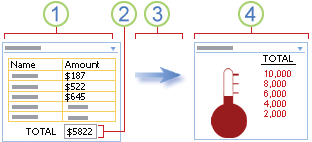
-
Trong một phần web quỹ nâng cao, mỗi thành viên của một nhóm đi vào bao nhiêu tiền người đó lớn lên.
-
Tổng hiện tại được hiển thị trong một trường tổng.
-
Trường Total được chuyển sang phần web khác.
-
Bạn kiểm tra tiến độ tổng thể của nhóm trong phần web mục tiêu từ thiện.
Nâng cao dữ liệu
Bạn muốn tăng cường dữ liệu cơ bản về mọi người và những nơi để giúp bạn dễ hiểu hơn, hấp dẫn và hữu ích hơn.
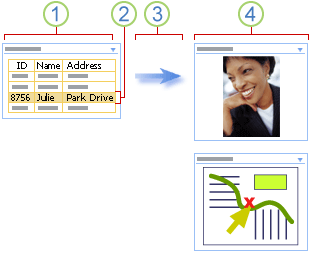
-
Phần web liên hệ sẽ hiển thị thông tin mà bạn phải theo dõi các đối tác kinh doanh, chẳng hạn như tên, địa chỉ và có thể là một ảnh.
-
Bạn chọn một liên hệ.
-
Một hàng dữ liệu được truyền đến phần web khác.
-
Bạn sẽ thấy ảnh của liên hệ được hiển thị trong phần web hình ảnh, rồi định vị địa chỉ doanh nghiệp của liên hệ trong phần web bản đồ.










